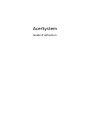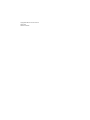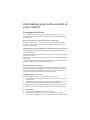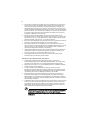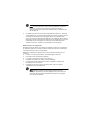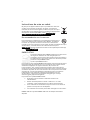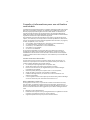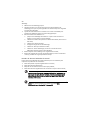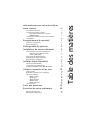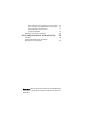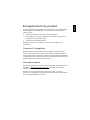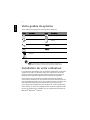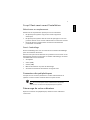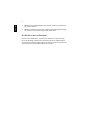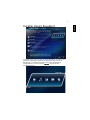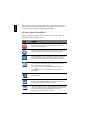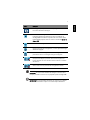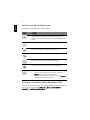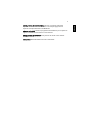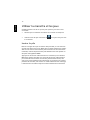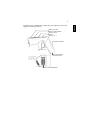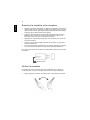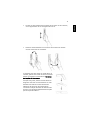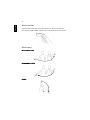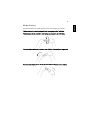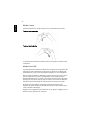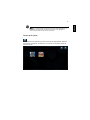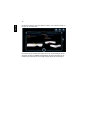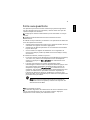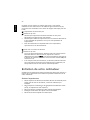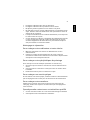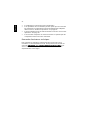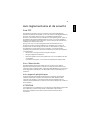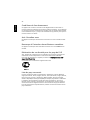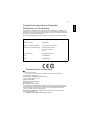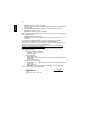AcerSystem
Guide d'utilisation

Copyright© 2009 Tous droits réservés.
AcerSystem
Guide d'utilisation

iii
Informations pour votre sécurité et
votre confort
Consignes de sécurité
Lisez ces instructions avec attention. Conservez ce document pour des
références futures. Conformez-vous aux consignes et avertissements indiqués
sur cet appareil.
Mise hors tension de l’appareil avant le nettoyage
Débranchez l’alimentation secteur avant tout nettoyage. N’utilisez pas de
liquide ou d’aérosol de nettoyage. Utilisez un chiffon, légèrement humecté
d’eau pour le nettoyage.
ATTENTION lors du branchement ou débranchement de l'appareil
Veuillez suivre les directives suivantes lorsque vous branchez ou débranchez
l'unité d'alimentation.
Installez l'unité d'alimentation avant de brancher le cordon d'alimentation dans
la prise électrique CA.
Débranchez le cordon d'alimentation avant d'enlever l'unité d'alimentation de
l'ordinateur.
Lorsque le système est raccordé à plusieurs sources de courant, déconnectez le
système en débranchant tous les câbles électriques.
ATTENTION à l'accessibilité
Assurez-vous que la prise électrique dans laquelle vous branchez le cordon de
puissance est facilement accessible et aussi près que possible de l'opérateur.
Lorsque vous avez besoin de débrancher l'équipement, assurez-vous que le
cordon d'alimentation est débranché de la prise électrique.
ATTENTION avant d'écouter
Afin de protéger votre écoute, veuillez suivre ces instructions.
• Augmentez le volume progressivement jusqu'à ce que l'écoute soit claire
et confortable.
• N'augmentez plus le niveau de volume après avoir réglé les écouteurs.
• N'écoutez pas de musique forte pendant de longues périodes.
• N'augmentez pas le volume pour compenser un environnement bruyant.
• Baissez le volume si vous n'entendez plus les gens parler autour de vous.
Avertissements
• N’utilisez pas cet appareil près d’une source d’eau.
• Ne placez pas cet appareil sur un chariot, un support ou une table
instables. Si le produit tombait, il pourrait être sérieusement endommagé.

iv
•
Les fentes et ouvertures sont prévues pour la ventilation, pour assurer le
bon fonctionnement de l’appareil et le protéger de la surchauffe. Ces
ouvertures ne doivent jamais être obstruées ou bloquées. L’appareil ne
doit jamais être placé sur un lit, un divan, une couverture ou toute autre
surface similaire susceptible d’obstruer les ouvertures. Il ne doit jamais être
placé à proximité ou au contact d’un radiateur ou d’une source de chaleur.
Il ne doit pas être placé dans une installation encastrée à moins qu’une
ventilation suffisante ne soit assurée.
• N’enfoncez jamais d’objets dans les fentes de l’unité centrale car ils
pourraient entrer en contact avec des points de voltage ou court-circuiter
des éléments, d’où un risque d’incendie ou d’électrocution. Ne renversez
jamais de liquide, quel qu’il soit, sur ou dans l’appareil.
• Pour éviter d’endommager les composants internes et prévenir la fuite de
la batterie, ne placez pas l’appareil sur une surface vibrant.
• Ne l'utilisez jamais lors de la pratique de sport, d'exercices ou dans un
environnement soumis à des vibrations susceptibles de provoquer un court-
circuit innopiné ou d'endomager le rotor, l'HDD, le lecteur optique ou
d'exposer les batteries au lithium à des dangers.
• Le dessus de l'appareil, les zones autour des ouvertures de ventilation et
l'adaptateur peuvent chauffer. Afin d'éviter les blessures assurez-vous
qu'ils ne sont pas en contact avec la peau ou le corps.
• Votre appareil et ses accessoires peuvent contenir de petites pièces.
Veuillez les tenir à l'abri des jeunes enfants.
Utilisation de l’alimentation électrique
• L’alimentation électrique de l’appareil doit être conforme aux
caractéristiques figurant sur l’étiquette d’identification. En cas de doute,
consultez votre revendeur ou la compagnie d’électricité appropriée.
• Ne placez aucun objet sur le cordon d’alimentation et installez l’appareil
en dehors des zones de passage.
• Lors de l’utilisation éventuelle d’une rallonge, assurez-vous que
l’ampérage total des appareils reliés par la rallonge reste dans les limites
admises. De même, vérifiez que l’ampérage de tous les appareils reliés à
une même prise secteur ne dépasse pas la valeur du fusible.
• Ne surchargez pas une prise électrique ou une barrette multiprise en
branchant trop d’appareils. La charge globale du système ne doit pas
dépasser 80% de la capacité du circuit dérivé. Si des barrettes multiprise
sont utilisées, la charge ne doit pas dépasser 80% de la capacité en entrée
de la barrette multiprise.
• L'adaptateur de ce produit est équipé d'une prise de terre. La prise ne peut
s’insérer que dans une prise secteur mise à la terre. Assurez-vous que la
sortie électrique est bien raccordée à la terre avant d'insérer la prise de
l'adaptateur. N’insérez pas la prise dans une prise secteur non mise à la
terre. Contactez votre électricien pour des détails.
Avertissement! La broche de mise à la terre est une fonctionnalité
de sécurité. L’utilisation d’une prise secteur qui n’est pas
correctement mise à la terre présente un risque d’électrocution ou
de blessure.

v
Note: La broche de mise à la terre fournit également une bonne
protection contre les bruits imprévus produits par d’autres
appareils électriques qui peuvent interférer avec les performances
de cet appareil.
• Le système peut être raccordé à une large gamme de tensions ; 100 à 120
ou 220 à 240 V CA. Le cordon d'alimentation fourni avec le système répond
aux exigences d'utilisation dans le pays/la région où le système a été
vendu. Les cordons d'alimentation destinés à une utilisation dans d'autres
pays/régions doivent répondre aux exigneces de ces pays/régions. Pour plus
d'informations sur les exigences en termes de cordon d'alimentation,
veuillez contacter un revendeur ou prestataire de service agréé.
Maintenance de l’appareil
N’essayez jamais de réparer vous-même cet appareil :l’ouverture ou la dépose
du panneau supérieur vous expose à divers risques, électrocution notamment.
L’entretien doit être confié à un spécialiste.
Débranchez l’appareil et adressez-vous au service après-vente dans les cas
suivants :
• Lorsque le cordon d’alimentation est endommagé ou dénudé.
• Un liquide a été renversé dans l’appareil.
• Le produit a été exposé à la pluie ou à de l’eau.
• L’appareil est tombé ou le châssis a été endommagé.
• Les performances de l’appareil deviennent irrégulières, indiquant la
nécessité du recours au S.A.V.
• L’appareil ne fonctionne pas correctement bien que les consignes
d’installation aient été respectées.
Note: Effectuez uniquement les réglages indiqués dans les
consignes d’installation; d’autres réglages incorrects risquent de
provoquer des dommages nécessitant l’intervention prolongée
d’un technicien qualifié.

vi
Instructions de mise au rebut
Ne jetez pas cet appareil électronique à la poubelle lors de sa mise
au rebut. Pour minimiser la pollution et assurer une protection
maximale de l’environnement global, veuillez la recycler. Pour plus
d’information sur les réglementations sur les déchets d’équipements
électriques et électroniques (DEEE), visitez http://www.acer-
group.com/public/Sustainability/sustainability01.htm
Recommandation sur le mercure
Pour projecteurs à incandescence ou produits électroniques avec un
écran ou un afficheur LCD rétroéclairé sans LED/CRT : Les lampes à
l’intérieur de ce produit contiennent du mercure et doivent être
recyclées ou mises au rebut selon les lois locales, de l’état ou fédérales. Pour plus
d’informations, contactez l’alliance des industries électroniques à
www.eiae.org
. Pour des informations de mise au rebut spécifiques aux lampes,
visitez www.lamprecycle.org
.
ENERGY STAR
Les produits qualifiés Acer's ENERGY STAR vous font économiser
de l'argent en réduisant les coûts énergétiques et en
protégeant l'environnement sans sacrifier aux fonctionnalités ni
aux performances. Acer est fier d'offir à ses clients des produits
portant la marque ENERGY STAR.
Qu'est ce que ENERGY STAR ?
Les produits qui sont qualifiés ENERGY STAR utilisent moins d'énergie et évitent
les émissions des gaz à effet de serre en se conformant aux consignes strictes
d'efficacité énergétique de l'agence américaine de protection de
l'environnement. Acer s'engage à offrir des produits et des services dans le
monde entier pour aider les clients à économiser de l'argent, préserver l'énergie
et améliorer la qualité de notre environnement. Plus nous pouvons économiser
d'énergie par une plus grande efficacité énergétique, plus nous réduisons
l'effet de serre et les risques de changements climatiques. Pour plus
d’informations, reportez-vous à http://www.energystar.gov ou http://
www.energystar.gov/powermangement.
Les produits Acer qualifiés ENERGY STAR :
• Produisent moins de chaleur et réduisent les besoins en
refroidissement.
• Passent automatiquement en mode "veille écran" et "veille
ordinateur" après respectivement 15 et 30 minutes d'inactivité.
• Sort l'ordinateur du mode veille lorsqu'une touche sur le clavier est
préssée ou lorsque la souris est déplacée.
• Les ordinateurs économisent plus de 80% d'énergie en mode "veille".
ENERGY STAR et le symbole ENERGY STAR sont des marques américaines
déposées

vii
Conseils et informations pour une utilisation
confortable
Les utilisateurs d’informatique peuvent se plaindre de fatigue visuelle et de mots de
tête après une utilisation prolongée. Les utilisateurs ont également un risque de
blessure physique après de longues heures de travail devant un ordinateur. De
longues périodes de travail, une mauvaise position, de mauvaises habitudes de
travail, des conditions de travail inadaptées, la santé personnelle et d’autres facteurs
augmentent fortement le risque de blessure physique.
Une utilisation incorrecte de l’ordinateur peut causer un syndrome du canal
carpien, une tendinite, une ténosynovite ou d’autres problèmes musculaires et
osseux. Les symptômes suivants peuvent apparaître dans les mains, les poignets,
les bras, les épaules, le cou ou le dos :
• une sensation d’engourdissement, de brûlure ou de fourmillement;
• un endolorissement, une algie ou une sensibilité;
• une douleur, une tuméfaction ou une inflammation;
• une raideur ou une crampe;
• un froid ou une faiblesse.
Si vous avez ces symptômes ou tout autre gêne et/ou douleur récurrentes ou
persistantes en rapport avec l’utilisation de l’ordinateur, consultez un docteur
immédiatement et informez le service de santé et de sécurité de votre entreprise.
La section suivante donne des conseils pour une utilisation plus confortable de
l’ordinateur.
Trouver votre zone de confort
Trouvez votre zone de confort en ajustant l’angle de vue du moniteur, en
utilisant un repose-pied ou en élevant votre position assise pour obtenir un
confort maximal. Respectez les conseils suivants :
• ne restez pas trop longtemps dans une position fixe;
• évitez d’être avachi vers l’avant et/ou penché en arrière;
• levez-vous et marchez un peu régulièrement pour réduire la fatigue
musculaire de vos jambes;
• faites des petites pauses pour reposer votre cou et vos épaules;
• évitez de raidir vos muscles ou de hausser vos épaules;
• installez l’affichage externe, le clavier et la souris correctement et à
distance confortable;
• si vous regardez votre moniteur plus que vos documents, placez l’affichage
au centre du bureau pour minimiser les douleurs au cou.
Soin à apporter à votre vue
De longues heures de vision, en portant des lunettes ou lentilles incorrectes,
avec du reflet, une lumière excessive, des écrans mal réglés, des polices très
petites et des affichages avec faible contraste pourraient fatiguer vos yeux. Les
sections suivantes fournissent des suggestions pour réduire la fatigue visuelle.
Yeux
• Reposez vos yeux fréquemment.
• Faites faire des coupures à vos yeux régulièrement en regardant à côté du
moniteur et en faisant le point sur un point distant.
• Clignez fréquemment les yeux pour leur éviter de sécher.

viii
Affichage
• Maintenez votre affichage propre.
• Gardez votre tête à un niveau plus haut que le bord supérieur de
l’affichage pour que vos yeux regardent vers le bas lorsque vous regardez
au milieu de l’affichage.
• Ajustez la luminosité et/ou le contraste à un niveau confortable pour
améliorer la lisibilité du texte et la clarté des graphiques.
• Éliminez l’éclat et les réflexions en :
• plaçant votre affichage de manière à ce que le côté soit face à la
fenêtre ou toute autre source de lumière;
• réduisant la lumière de la pièces en utilisant des rideaux, des stores ou
des volets;
• utilisant une lampe articulée;
• changeant l’angle de vue de l’affichage;
• utilisant un filtre pour réduire le reflet;
• utilisant un viseur d’affichage, comme un morceau de carton
débordant du bord supérieur de l’affichage;
• Évitant d’ajuster votre affichage à un angle de vue anormal;
• Évitant de regarder des sources de lumière brillante, comme une fenêtre
ouverte, pendant de longues périodes de temps.
Prendre de bonnes habitudes de travail
Prenez les bonnes habitudes de travail suivantes pour une utilisation plus
reposante et productive de l’ordinateur :
• Faites des petites coupures régulièrement et souvent;
• Faites des exercices d’étirement;
• Respirez de l’air extérieur aussi souvent que possible;
• Faites des exercices régulièrement et conservez un corps en bonne santé;
Avertissement! Il n’est pas recommandé d’utiliser l’ordinateur sur
un canapé ou un lit. Si c’est inévitable, travaillez seulement pour
de courtes périodes, faites des coupures régulières et faites des
exercices d’étirement.
Note: Pour plus d'informations, veuillez consulter "Avis
règlementaires et de sécurité" à la page 23.

Informations pour votre sécurité et
votre confort iii
Consignes de sécurité iii
Instructions de mise au rebut vi
Recommandation sur le mercure vi
ENERGY STAR vi
Conseils et informations pour une utilisation
confortable vii
Enregistrement du produit 1
Comment l’enregistrer 1
Une autre option 1
Visite guidée du système 2
Installation de votre ordinateur 2
Ce qu’il faut savoir avant l’installation 3
Sélectionner un emplacement 3
Ouvrir l’emballage 3
Connexion des périphériques 3
Démarrage de votre ordinateur 3
Arrêt de votre ordinateur 4
Installer Aspire RevoBoot 5
Utiliser Aspire RevoBoot 6
Le Panneau de configuration 8
Configure RevoBoot dans Windows Vista 8
Utiliser la manette et les jeux 10
Insérer la pile 10
Branchez la manette et le récepteur 12
Utiliser la manette 12
Mode revolver 14
Mode sport 14
Mode Aviation 15
Mode Course 16
Mode Souris 3D 16
Jouer aux jeux 17
Foire aux questions 19
Entretien de votre ordinateur 20
Astuces importantes 20
Nettoyage et réparation 21
Table des matières

Pour nettoyer votre ordinateur et votre clavier 21
Pour nettoyer votre périphérique de pointage 21
Pour nettoyer votre moniteur 21
Quand prendre contact avec un
technicien qualifié 21
Demande d'assistance technique 22
Avis règlementaires et de sécurité 23
Avis FCC 23
Federal Communications Comission
Declaration of Conformity 25
Remarque: Tous les dessins du manuel sont des diagrammes.
Concernant la quantité et le style des composants, le fond a
préséance.

1
Français
Enregistrement du produit
Lors de la première utilisation de votre ordinateur, il est recommandé
de l’enregistrer immédiatement. Cela vous donnera des bénéfices
utiles, tels que:
• Service plus rapide de nos représentants entraînés
• Participation à la communauté Acer: recevez des promotions et
participez à nos enquêtes clients
• Les dernières actualités de Acer
Dépêchez-vous pour l’enregistrer, car d’autres avantages vous
attendent!
Comment l’enregistrer
Pendant le démarrage initial de votre notebook ou ordinateur de
bureau, une fenêtre vous invitera à l’enregistrer. Veuillez remplir les
champs obligatoires et cliquez sur Suivant. La seconde fenêtre affichée
contiendra des champs optionnels qui nous aideront à vous fournir une
expérience de service client plus personnelle.
Une autre option
Une autre manière d’enregistrer votre produit Acer est de visiter notre
site Web sur http://registration.acer.com
. Choisissez votre pays et
suivez les instructions simples.
Après avoir reçu l’enregistrement de votre produit, nous vous
enverrons un message de confirmation avec des données importantes
que vous devriez garder en lieu sûr.

2
Français
Visite guidée du système
Votre ordinateur présente les fonctionnalités suivantes :
Note: Les spécifications ci-dessus sont pour référence seulement. La
configuration exacte de votre ordinateur dépend du modèle acheté.
Installation de votre ordinateur
Les ordinateurs AcerSystem sont des systèmes polyvalents et puissants
supportant les CPU. L'ordinateur utilise une architecture de bus de
pointe qui garantit l'efficacité du système et permet au système de
supporter de nombreuses applications multimedia et logicielles.
Votre système Acer est équipé de ports E/S (entrée/sortie) standards
comme des ports USB 2.0, un micro stéréo et des prises d'entrée/sortie de
ligne (la configuration peut varier d'un modèle à l'autre). Le système peut
être implémenté d'équipements périphériques grâce aux ports E/S.
Votre système peut également être équipé d'un modem fax/données
haute-vitesse ou d'une carte LAN (local area network) supplémentaire.
De plus, le système est compatible avec les systèmes fonctionnant sur
Microsoft
®
Windows
®
ou Linux.
Icône Description Icône Description
Bouton d’alimentation Connecteur Ethernet RJ-45
Prise Microphone Prise haut-parleur ou
casque
Port USB Port eSATA
Port VGA Port HDMI
Lecteur de cartes
mémoire

3
Français
Ce qu’il faut savoir avant l’installation
Sélectionner un emplacement
Sélection d’un emplacement optimal pour votre ordinateur:
• Ne placez pas le système trop proche d’autres appareils
électriques.
• Ne placez pas le système dans les zones de passage ou là où l’on
pourrait marcher sur le cordon d’alimentation ou d’autres cordons.
• Évitez de placez le système dans les endroits excessivement
poussiéreux ou humides.
Ouvrir l’emballage
Ouvrez l’emballage avec soin et conservez les matériaux d’emballage
pour une utilisation ultérieure.
Assurez-vous que tous les éléments sont présents et en bon état. Si l’un
des éléments suivant est manquant ou semble endommagé, contactez
immédiatement votre revendeur:
• AcerSystem
• Souris (USB)
• Clavier (USB)
• Manuel d’utilisation et poster de démarrage
• Autres documentations d’utilisation et logiciels tiers.
Connexion des périphériques
Lorsque tout est connecté, branchez le cordon d’alimentation au
système et insérez l’autre extrémité dans une prise secteur.
Note: Ne connectez pas le cordon d’alimentation du système
avant d’avoir connecté tous les périphériques au système.
Démarrage de votre ordinateur
Après la connexion des périphériques, démarrez votre ordinateur
comme suit:

4
Français
1 Mettez tous les périphériques sous tension (moniteur, imprimante,
fax, haut-parleurs...)
2 Mettez le système sous tension. Lorsque le processus de démarrage
est terminé, vous pouvez utiliser votre ordinateur.
Arrêt de votre ordinateur
Dans le menu «Démarrer», sélectionnez «Arrêter» et cliquez sur OK.
En cas de plantage, appuyez et maintenez le bouton d’alimentation
sur l’avant du système pendant quatre secondes. Lorsque le système est
arrêté, mettez tous les périphériques hors tension.

5
Français
Installer Aspire RevoBoot
La première fois que vous utilisez Aspire RevoBoot en cliquant sur
n'importe laquelle des applications diponibles dans l'écran de
démarrage, un assistant vous guidera à travers les étapes de
configuration. Si vous cliquez sur Fermer, Vista se lancera
automatiquement.

6
Français
A chaque fois que vous allumez l'ordinateur, vous verrez cet écran. Si
vous ne bougez pas la souris pendant 10 secondes, votre ordinateur
poursuivra le démarrage du système d'exploitation.
Utiliser Aspire RevoBoot
Cliquez sur n'importe lequel des icônes de l'écran ou de la barre de
lancement située en bas de l'écran.
Icône Fonction
Met immédiatement hors tension votre ordinateur.
N'importe quel changement effectué pendant la session
présente sera sauvegardée.
Lance le système d'exploitation. N'importe quel changement
effectué pendant la session présente sera sauvegardée.
Ouvre Speed Dial, un écran affichant jusqu'à huit pages web
gardées comme favories. L'écran de Speed Dial comporte
aussi un champ pour effectuer une recherche sur Internet.
Lance le navigateur. Si vous trouvez un document PDF, DOC,
XLS ou PPT que vous désirez ouvrir, double cliquez dessus
pour l'ouvrir dans un nouvel onglet.
Pour ajouter et ouvrir une page à Speed Dial, cliquez sur
l'icône dans le coin supérieur droit de la fenêtre du
navigateur.
Lance l'application du Lecteur de musique; vous pouvez lire
des fichiers MP3.
Lance le Gestionnaire de photos. Vous pouvez trier vos
fichiers image JPEG/BMP/GIF/PNG en albums, et les afficher/
partager en différents modes de visionnage.
Lance l'outil de discussion en temps-réel (chat). Vous pouvez
utiliser vos comptes existants dans différents programmes IM
tels que AIM, Google Talk, MSN Messenger et Yahoo
Messenger, pour discuter avec vos amis.

7
Français
Remarque: Si vous voulez visualiser des images ou écouter de la
musique, stockez le contenu sur un périphérique de stockage USB.
IMPORTANT: il est impossible de stocker du contenu sur le disque
dur de votre ordinateur lorsque vous utilisez Aspire RevoBoot.
Lance Sjype
™
; vous pouvez communiquer gratuitement avec
les autres utilisateurs de Skype.
Indicateur de stockage USB/amovible. L'icône s'affiche dans
la barre de démarrage seulement lorsqu'un appareil de
stockage/USB est branché au système. Si vous voulez retirer
l'appareil USB, cliquez-droit sur l'icône et choisissez Ejecter le
disque USB.
Affiche l'aide en ligne.
Ouvre le panneau de configuration, où vous pouvez changer
différents réglages.
Ouvre la boîte de dialogue de choix de la langue, vous
permettant de voir ou changer la langue configurée.
Affiche le réglage actuel du volume des hauts-parleurs et du
microphone lorsque le pointeur de la souris est placé sur
l'icône. Cliquer sur l'une des deux icônes ouvre les contrôles
de volume.
Indique l'état de la connexion réseau. Cliquer sur l'une des
deux icônes ouvre le panneau de configuration réseau.
Icône Fonction

8
Français
Le Panneau de configuration
Le panneau de configuration vous permet de:
Configure RevoBoot dans Windows Vista
Vous pouvez changer certains des réglages de RevoBoot sous Windows
Vista; pour cela, cliquez sur Démarrer > Tous les programmes >
RevoBoot > Installation de RevoBoot puis :
Icône Fonction
Configurer la date, l'heure et le fuseau horaire.
Cliquez-droit sur l'affichage de la date/de l'heure pour
passer entre le format d'affichage 12 heures (AM/PM) et 24
heures.
Changer de mode de saisie/de langue à la volée.
Configure la langue utilisée pour afficher les éléments du
menu, les messages de la boîte de dialogue, etc.
Specifie comment votre ordinateur se connecte à Internet.
Voir les onglets
Nous aider à améliorer les logiciels
,
Gestion
de l'énergie
, et
Général
et modifier des réglages.
Confidure la résolution de votre écran et votre thème.
Règle le volume du haut-parleur et du microphone.
• Pour changer d'appareil de sortir audio, cliquez sur
Avancé et choisissez le matériel désiré.
• Pour changer d'entrée microphone, cliquez sur Avancé
et choisissez le microphone désiré.

9
Français
Configuration de BookmarkSync: Exporte vos favoris d'Internet
Explorer ou de Firefox vers RevoBoot. Les marque-pages seront
exportés à chaque fermeture de Windows.
Réparer ce logiciel: Ouvre le programme d'installation pour réparer le
logiciel s'il arrête de fonctionner correctement.
Configuration de RevoBoot: Vous permet de choisir entre utiliser
RevoBoot ou non.
Désinstaller: Retire RevoBoot de votre ordinateur.

10
Français
Utiliser la manette et les jeux
Veuillez prendre note de ce qui suit pour pouvoir jouer avec votre
contrôleur :
• Vérifiez que le contrôleur est allumé et connecté au récepteur.
• Utilisez l'icône de jeux contrôleur Z pour jouer aux jeux avec
le contrôleur.
Insérer la pile
Retirez la trappe de la pile et insérez deux piles AA, en vous assurant
qu'elles sont dans le bon sens. Refermez la trappe. Refermez la trappe.
Afin de vous assurer des meilleurs performances et d'une autonomie
maximale, utilisez simplement des piles alkalines de haute qualité ou
des piles rechargeables NiMH.
Appuyez sur le bouton d'alimentation sur la manette pour l'allumer.
Maintenez appuyé pendant trois secondes le bouton d'alimentation
pour éteindre. Si la manette est inactive pendant 90 secondes, elle
entrera en mode veille/économie d'énergie; Si la manette est inactive
pendant 90 secondes, elle entrera en mode veille/économie d'énergie;
L'alimentation reviendra lorsque la manette détecte du mouvement.
La page charge ...
La page charge ...
La page charge ...
La page charge ...
La page charge ...
La page charge ...
La page charge ...
La page charge ...
La page charge ...
La page charge ...
La page charge ...
La page charge ...
La page charge ...
La page charge ...
La page charge ...
La page charge ...
-
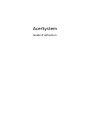 1
1
-
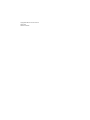 2
2
-
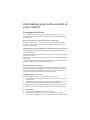 3
3
-
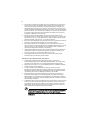 4
4
-
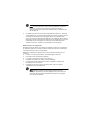 5
5
-
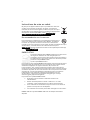 6
6
-
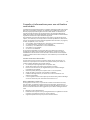 7
7
-
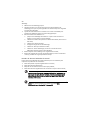 8
8
-
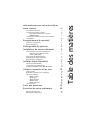 9
9
-
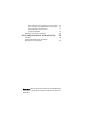 10
10
-
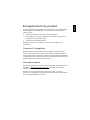 11
11
-
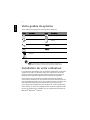 12
12
-
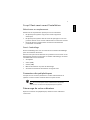 13
13
-
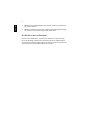 14
14
-
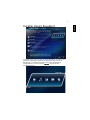 15
15
-
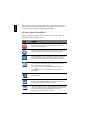 16
16
-
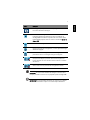 17
17
-
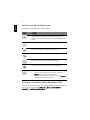 18
18
-
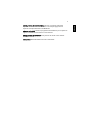 19
19
-
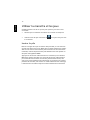 20
20
-
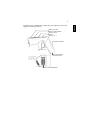 21
21
-
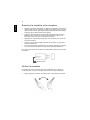 22
22
-
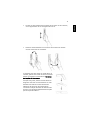 23
23
-
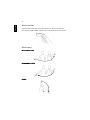 24
24
-
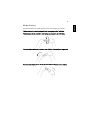 25
25
-
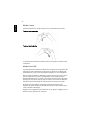 26
26
-
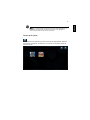 27
27
-
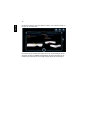 28
28
-
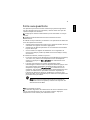 29
29
-
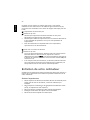 30
30
-
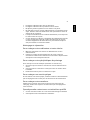 31
31
-
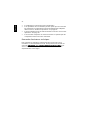 32
32
-
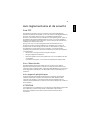 33
33
-
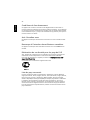 34
34
-
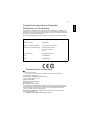 35
35
-
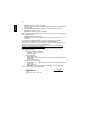 36
36
Documents connexes
-
Acer Aspire M1300 Le manuel du propriétaire
-
Acer Aspire X1301 Manuel utilisateur
-
Acer Aspire T3-710 Manuel utilisateur
-
Acer Aspire M5610 Manuel utilisateur
-
Acer Veriton M460 Manuel utilisateur
-
Acer Veriton M464 Manuel utilisateur
-
Acer Veriton X2630G Le manuel du propriétaire
-
Acer Aspire Z5610 Manuel utilisateur
-
Acer AOP531h Manuel utilisateur
-
Acer Aspire 5910G Manuel utilisateur